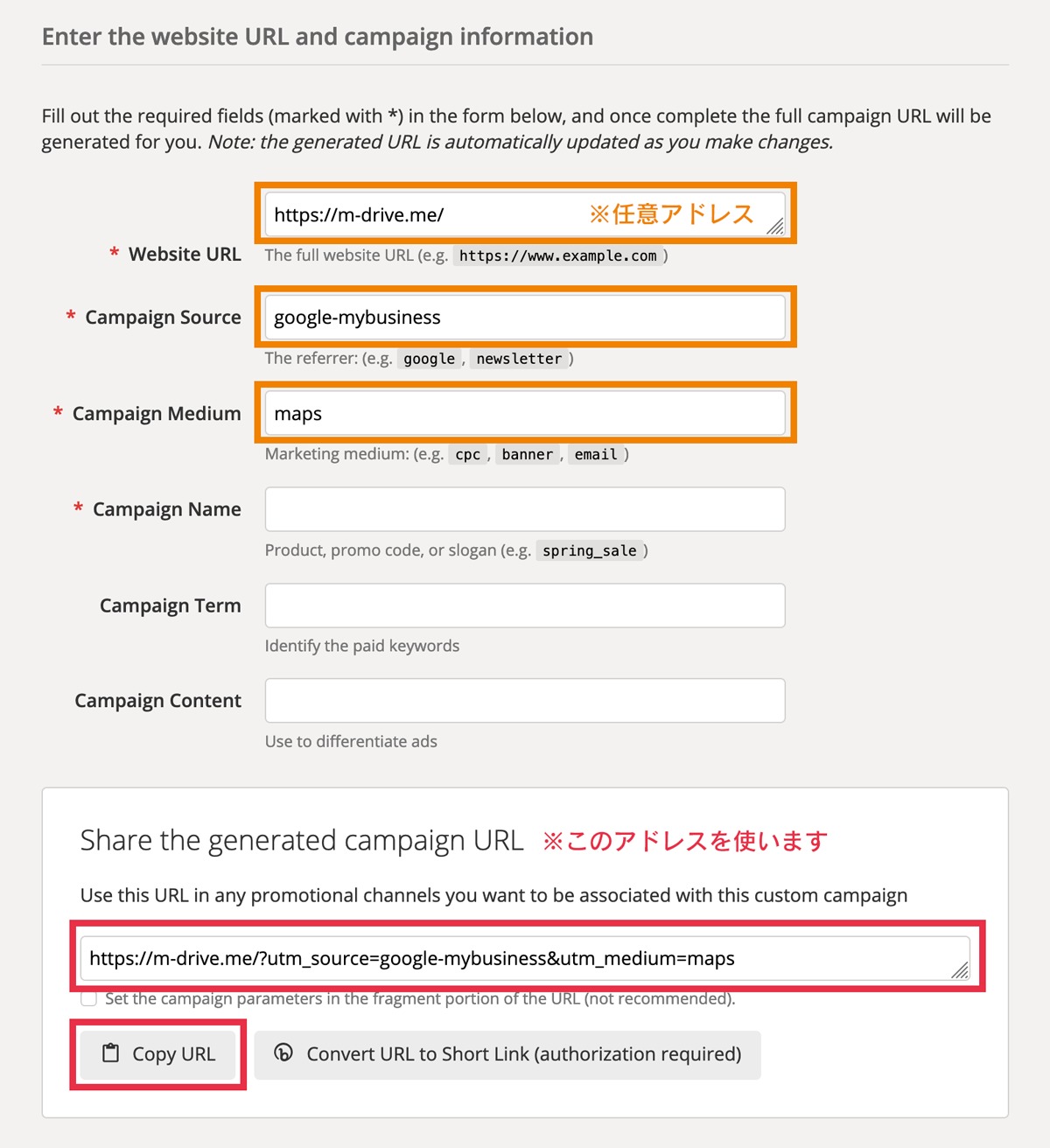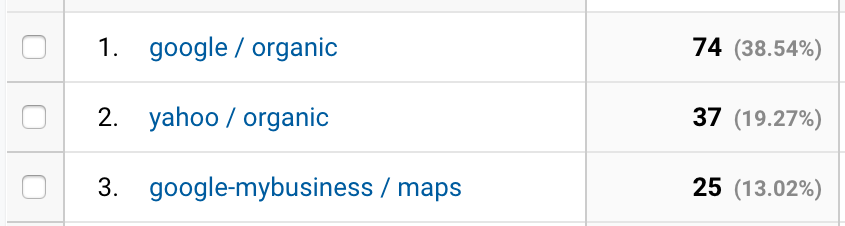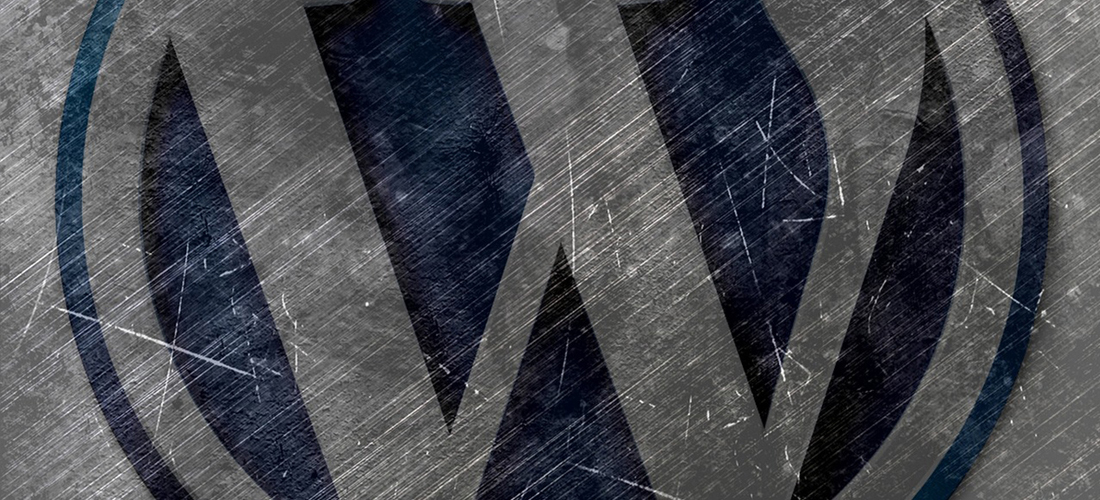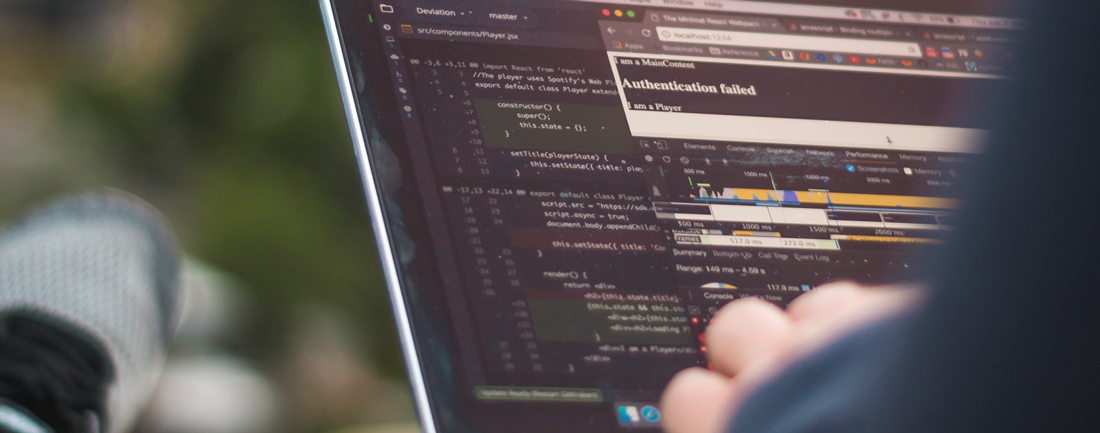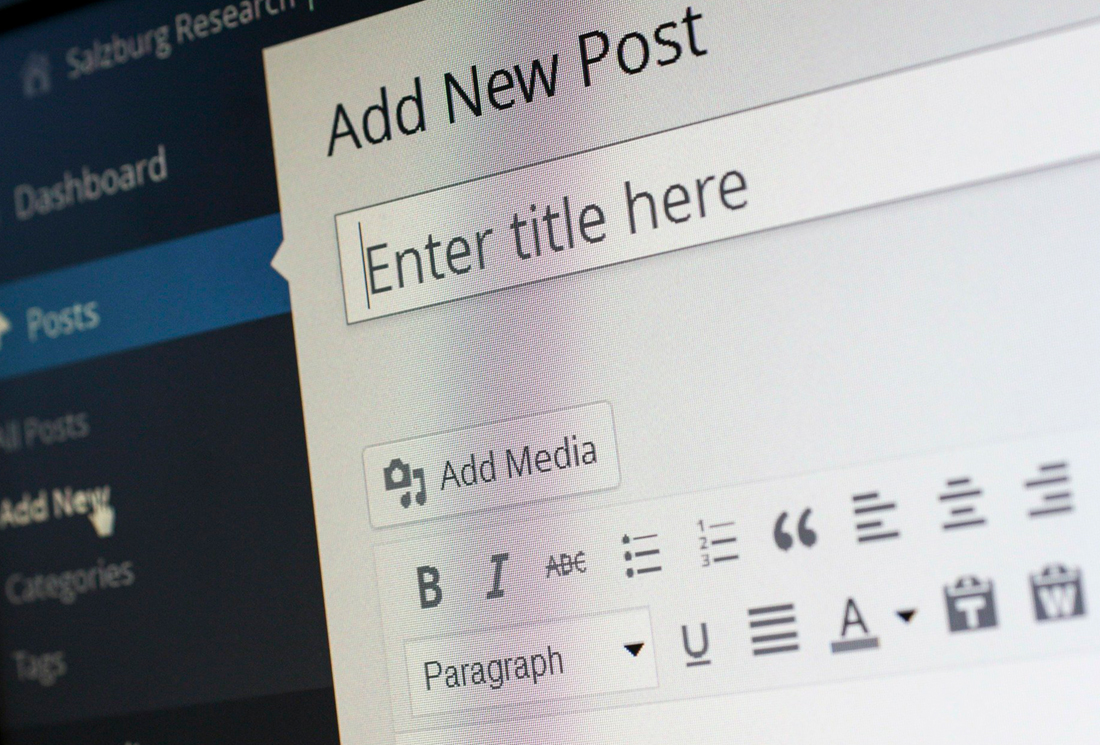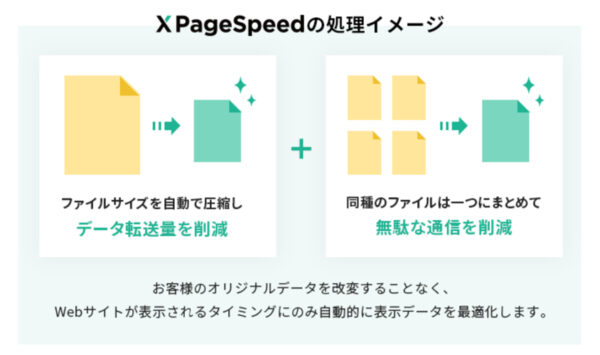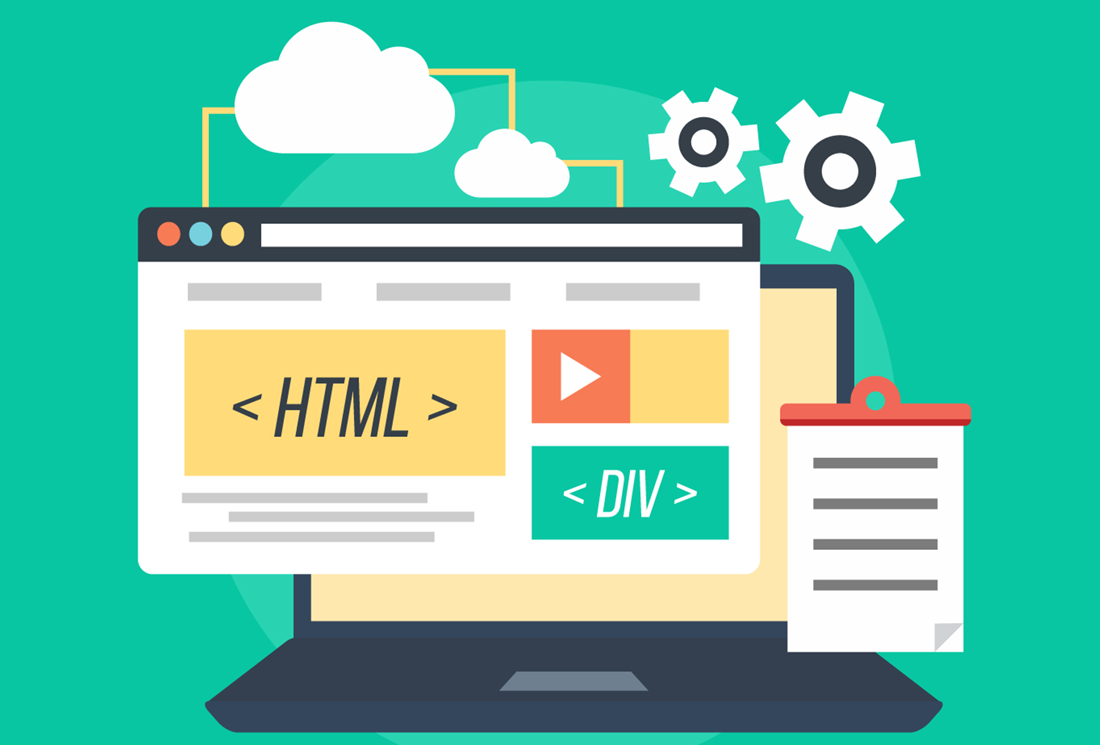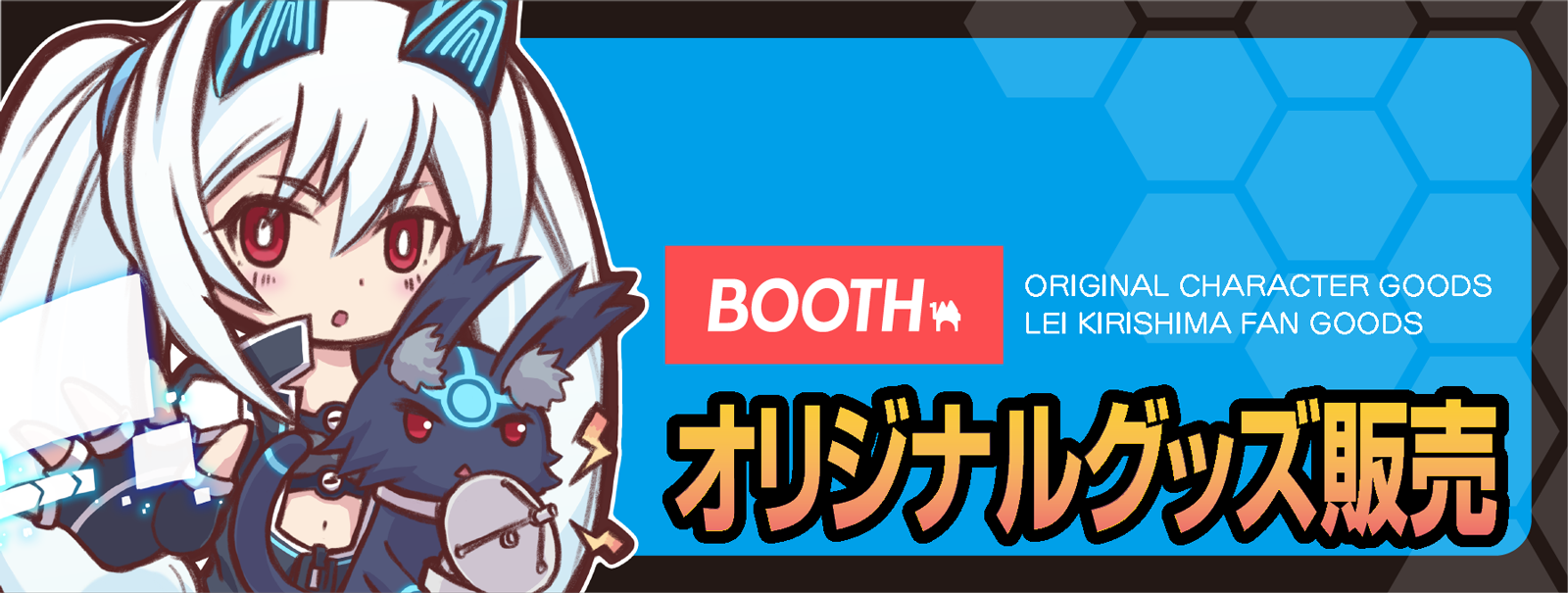自分用のメモになります(o’∀’o)ノ
今回はGoogleマップ(Googleマイビジネス)に登録されているWEBサイトへのアクセスに関して、Google Analyticsで分かりやすくするための方法です。
通常何もしない場合は、Analytics内で「オーガニック検索からのアクセス( google / organic )」と分類されるので、Googleマップからのアクセスが正確にわかりません。
なので、分かりやすくするためにURLにパラメーターを追加します。
※Googleマップに登録されている会社やお店情報は「Googleマイビジネス 」に登録する事によって編集可能(管理者としての認証手続きが必須)になります。こちらは簡単なので割愛しますね。
WEBサイトのURLに解析用のパラメーターを追加する方法
Google Analyticsに関するジェネレーターサイトがありますので、こちらにアクセスしてください。
このページより、パラメータを入れたアドレスを作ります。
入力する項目は上から3つで大丈夫です(๑╹ᆺ╹)ノ
- Website URL → 「任意のアドレス」
- Campaign Source → 「google-mybusiness」
- Campaign Medium → 「maps」
※登録する単語はこちらじゃなくて任意でも大丈夫です!参考サイト様の情報をそのまま使ってます。
この通り作ると、画像赤枠のところに解析パラメーターが含まれたURLが出来ますので、あとはGoogleマイビジネスにて「ウェブサイト」の項目にコピペするだけです。
このアドレスをウェブブラウザに貼り付けてアクセスした際に、WEBサイトへアクセスするかどうか確認していただいてもOKです。
Google Analyticsでの確認方法
Google Analytics自体、ちょこちょこ見た目が変更されるので、違う項目の方に移動してる可能性がありますが…。
- 集客 → 「すべてのトラフィック」 → 「参照元/メディア」
- 集客 → 「すべてのトラフィック」 → 「チャネル」→ 「(Other)」
の各項目に「google-mybusiness / maps」が追加されます。これで作業終了です。
今回のまとめ
店舗さんや会社さんのWEBサイトにおいて、いまはSEOだけじゃなく「MEO(Map Engine Optimization)」の強化も義務になってきています。
クライアントさんに取って価値のある情報をしっかり入手して適切なマーケティングを行いましょうね(๑╹ᆺ╹)ノ
ちなみに、パラメーター付きのアドレスは、Googleマップにおいてウェブサイトという名前のボタン表示になっていますので、アドレスが長くなっても閲覧者には非表示なのでご安心くださいな(笑)参照サイト: